Von Selena KomezAktualisiert am November 21, 2016
Der südkoreanische Technologiemajor Samsung hat bei seiner MWC 7-Keynote am Sonntag endlich seine Flaggschiff-Handys der nächsten Generation - das Galaxy S7 und das Galaxy S2016 Edge - vom Markt genommen. Auf den ersten Blick hat sich überhaupt nichts geändert. Beide neuen Galaxy S-Handys sehen dem letztjährigen Galaxy S6 (und Galaxy S6 Edge) lächerlich ähnlich. Aber das ist unbedingt keine schlechte Sache. Das Galaxy S6 brachte Samsung wieder ins Spiel und vieles hatte mit seinem Design zu tun, was mit einem Wort fantastisch war. Die Entscheidung von Samsung, einen Großteil seiner Designelemente im Galaxy S7 beizubehalten, ist in der Tat ein gut durchdachter Plan.
Während sich äußerlich nichts geändert hat, hat Samsung dafür gesorgt, dass fast jeder interne Aspekt der neuen Telefone auf die eine oder andere Weise einen Schub bekommt. Darüber hinaus werden bei den neuen Galaxy S-Handys der microSD-Kartensteckplatz und die Wasserdichtigkeitsfunktionen zurückgegeben, nachdem sie im Galaxy S6 entfernt wurden. Allein diese beiden Funktionen können ein erneutes Interesse an Samsungs Galaxy S7 und Galaxy S7 Edge wecken, obwohl sie den Handys des letzten Jahres sehr ähnlich sehen.
Hier sind die 14 nützlichen Funktionen des neuen Samsung Galaxy S7 und Galaxy S7 Edge:
1. Anpassbare App-Verknüpfungen im Sperrbildschirm
Wenn der Galaxy S7 und der S7 Edge gesperrt sind, können zwei Apps in den unteren Ecken platziert werden, um den Zugriff zu erleichtern. Wählen Sie die Apps aus, die Sie am häufigsten verwenden - ob Kamera, Telefon, Fotogalerie, S Health oder sogar Apps von Drittanbietern - und das Galaxy S7 und S7 Edge bieten Ihnen einen schnelleren Zugriff.
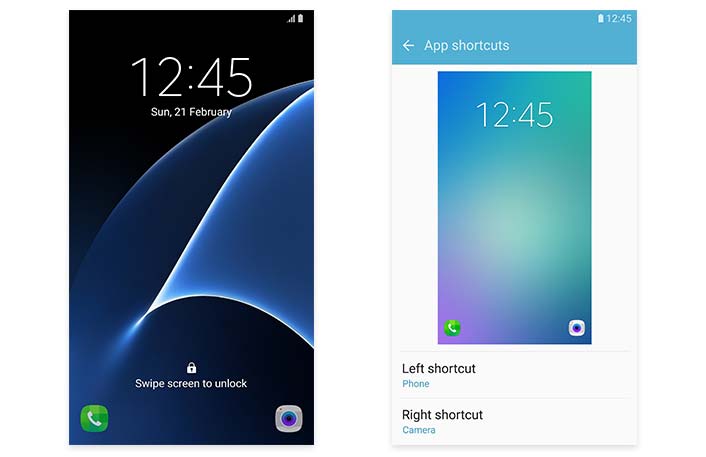
So richten Sie ein: Einstellungen> Bildschirm und Sicherheit sperren> Info- und App-Verknüpfungen> App-Verknüpfungen
2. Mehrere Sperrbildschirmbilder
Als Hintergrundbild für den Sperrbildschirm können Sie nun mehrere Bilder aus Ihrer Galerie auswählen, um das Erscheinungsbild jedes Mal zu ändern, wenn Sie Ihren Sperrbildschirm überprüfen. Sie können bis zu 30-Bilder auswählen.
Wenn Sie die Anzeige lange gedrückt halten, während der Sperrbildschirm aktiviert ist, werden die Uhrzeit und andere Informationen auf dem Display ausgeblendet, so dass nur noch das Hintergrundbild angezeigt wird. Dadurch können Sie Ihr Sperrbild ohne Störung der Bildschirminformationen sehen.
So richten Sie ein: Einstellungen> Hintergrundbild> Bildschirm sperren> Aus Galerie auswählen und Fotos auswählen (bis zu 30)
3.Weitere Möglichkeiten, Apps vom Startbildschirm aus zu verwalten
Mit dem Galaxy S7 und S7 Edge können Sie Apps jetzt ganz einfach auf Ihrem Startbildschirm verschieben und einfacher nach Apps suchen.
Um Symbole auf verschiedene Startseiten zu verschieben, drücken Sie lange auf ein Symbol und ziehen es dann auf das Symbol zum Verschieben von Apps oben rechts. Die Verschiebungen von Apps sind ein temporärer Container für die gleichzeitige Verwaltung mehrerer Anwendungen. Tippen Sie dann auf das Symbol oder ziehen Sie es, um es zu verschieben eine andere Seite.
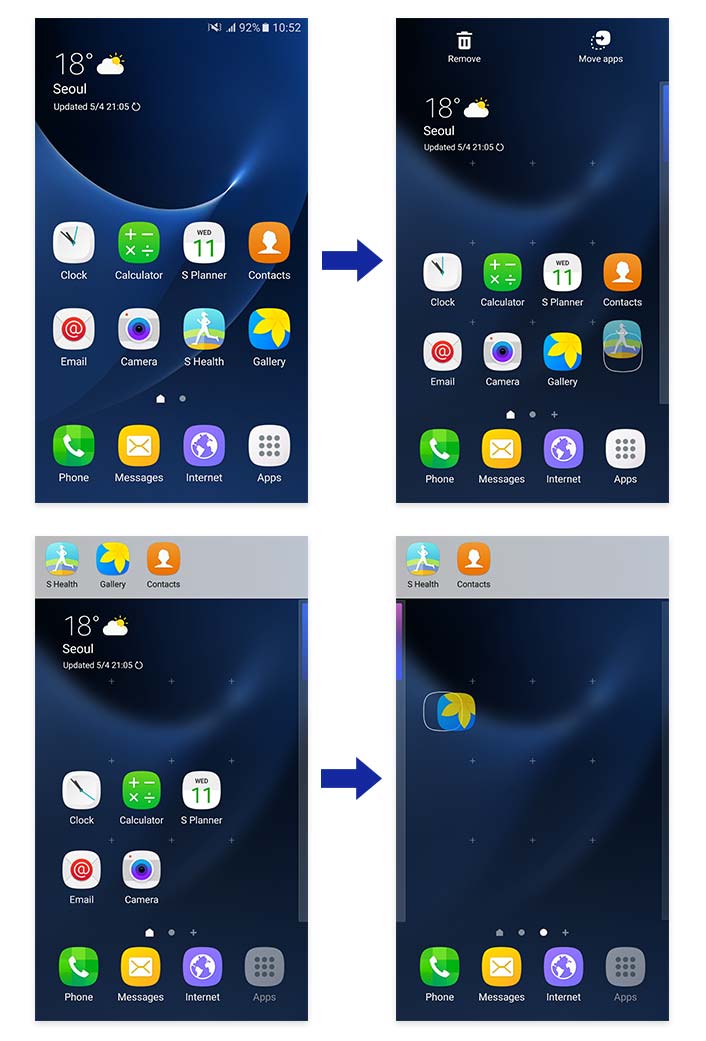
Darüber hinaus können Sie eine App anhand des Namens in der App-Taskleiste suchen, indem Sie oben im Bildschirm „Suchen“ auswählen.
4. Alle Apps auf dem Startbildschirm anzeigen
Normalerweise werden alle Downloads in eine App-Taskleiste geladen. Wenn Sie diese Art der Organisation jedoch nicht mögen, bieten Ihnen das Galaxy S7 und S7 Edge eine alternative Methode. Wenn Sie „Alle Apps auf dem Startbildschirm anzeigen“ wählen, wird die App-Taskleiste entfernt. und verschiebt alle Apps auf die Startbildschirme.

So richten Sie ein: Einstellungen> Erweiterte Funktionen> Galaxy Labs
5. Nicht gespeicherte Anrufer identifizieren
Wenn Sie einen Anruf von einer Nummer erhalten, die sich nicht in Ihrem Adressbuch befindet, können der Galaxy S7 und S7 Edge überprüfen, ob diese Telefonnummer als Spammer oder sogar als betrügerische Nummer verdächtigt wird und wie hoch das Risiko ist In dieser Analyse können Sie die Nummer blockieren oder melden.
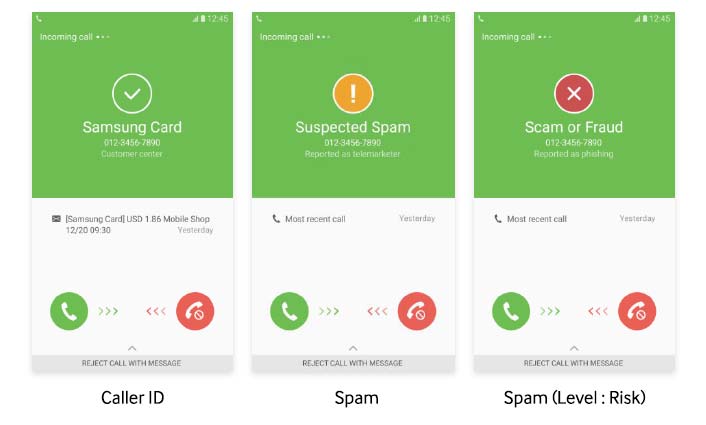
So richten Sie ein: Einstellungen> Erweiterte Funktionen> Nicht gespeicherte Nummern identifizieren
6. Skalierung anzeigen
Mit der Skalierung der Anzeige können Sie die DPI-Einstellungen (Dots Per Inch) Ihrer Anzeige optimieren. Sie können wählen, ob Sie als Standardeinstellung bleiben möchten, oder auf "Komprimiert" wechseln. Wenn Sie die Anzeige komprimieren, können Sie mehr Inhalt auf dem Bildschirm gleichzeitig mit kleineren Symbolen, Steuerelementen, und text.
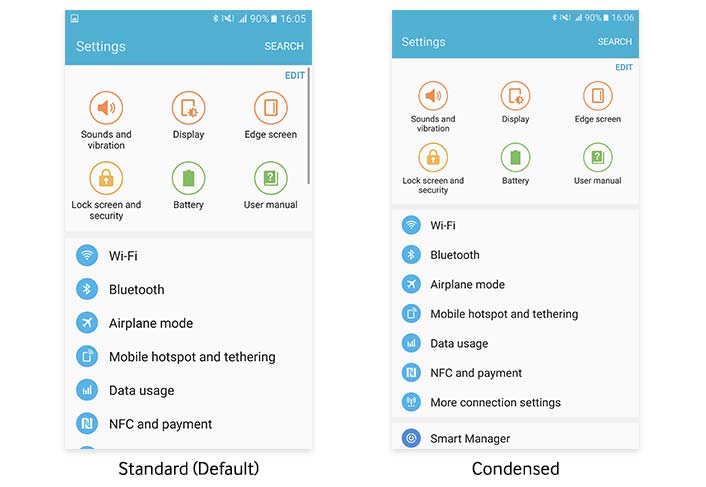
So richten Sie ein: Einstellungen> Anzeige> Skalierung anzeigen
7. Icon Hintergründe
Für das Galaxy S7 und S7 Edge wurde das Aussehen der Symbole so aktualisiert, dass sie einheitlicher und natürlicher wirken. Bei nativen Apps haben alle Symbole die Form eines „Quadrats“ (ein Quadrat mit abgerundeten Kanten), wodurch ein ansprechendes und organisiertes Erscheinungsbild entsteht. Bei Apps von Drittanbietern können Benutzer den Symbolhintergrund aktivieren, wodurch auch für alle diese Symbole ein Hintergrund für den Squirkel-Container erstellt wird, der das Erscheinungsbild aller Apps eines Benutzers vereinheitlicht. Darüber hinaus bieten viele Symbole jetzt zwei verschiedene Stile - einen traditionellen flachen Look und einen 3D-Look.
So richten Sie ein: Einstellungen> Anzeige> Symbolhintergründe
8.Schedule Auto Restart
Ein Neustart eines Geräts ist häufig eine der besten Möglichkeiten, um einen effizienten Betrieb des Geräts zu gewährleisten, da dadurch das System gelöscht wird und sichergestellt wird, dass neue Apps und Updates ordnungsgemäß funktionieren. Durch den automatischen Neustart wird sichergestellt, dass Ihr Galaxy S7 oder S7 Edge regelmäßig neu gestartet wird Sie müssen sich keine Gedanken darüber machen, dass Sie es manuell machen müssen. Die Funktion sorgt auch dafür, dass ein Neustart zu unbequemen Zeiten nicht möglich ist. Dies geschieht nur, wenn der Bildschirm ausgeschaltet ist und das Gerät nicht verwendet wird, jedoch mindestens 30 Prozent der verbleibenden Akkuleistung vorhanden ist.
So richten Sie ein: Einstellungen> Sichern und Zurücksetzen> Automatischer Neustart
Neben diesen innovativen Funktionen, die dem Galaxy S7 und S7 edge neu hinzugefügt wurden, sind auch eine Reihe weiterer nützlicher Funktionen für diese Galaxy-Flaggschiffgeräte verfügbar.
9. Immer im Display
Jetzt können Sie Benachrichtigungen, verpasste Anrufe, Uhrzeit, Datum und mehr überprüfen, ohne Ihr Display zu entsperren. Immer On Display zeigt diese Informationen direkt auf Ihrem Bildschirm an, so dass Sie nicht mehr das Display aktivieren müssen, um sie zu überprüfen, und ohne den Akku zu leeren.
So richten Sie ein: Einstellungen> Anzeige> Immer angezeigt
10. Cross App
Mit Cross App können Sie Apps innerhalb bestimmter anderer Anwendungen verwenden. Beispielsweise können Sie während eines Chat-Gesprächs mit einem Freund in der Nachrichten-App auf Fotos und Videos zugreifen und diese freigeben oder eine URL öffnen und eine Webseite auschecken den Messenger zuerst verlassen.
Cross App wird automatisch in die Galaxy S7- und S7-Kante integriert. Wenn Sie die Nachrichten-App verwenden, klicken Sie einfach auf das Büroklammer-Symbol links neben dem Nachrichtenfeld "Enter". Daraufhin können Sie zwischen Kamera, Galerie oder Other.Camera wählen Fotos oder nehmen Sie ein Video auf und senden Sie es direkt an die Person, mit der Sie gerade chatten. In der Galerie können Sie Fotos und Videos auswählen, die auf Ihrem Gerät gespeichert sind. Andere Apps bieten eine Reihe von Apps, darunter Audio, Voice Recorder, Memo und mehr.
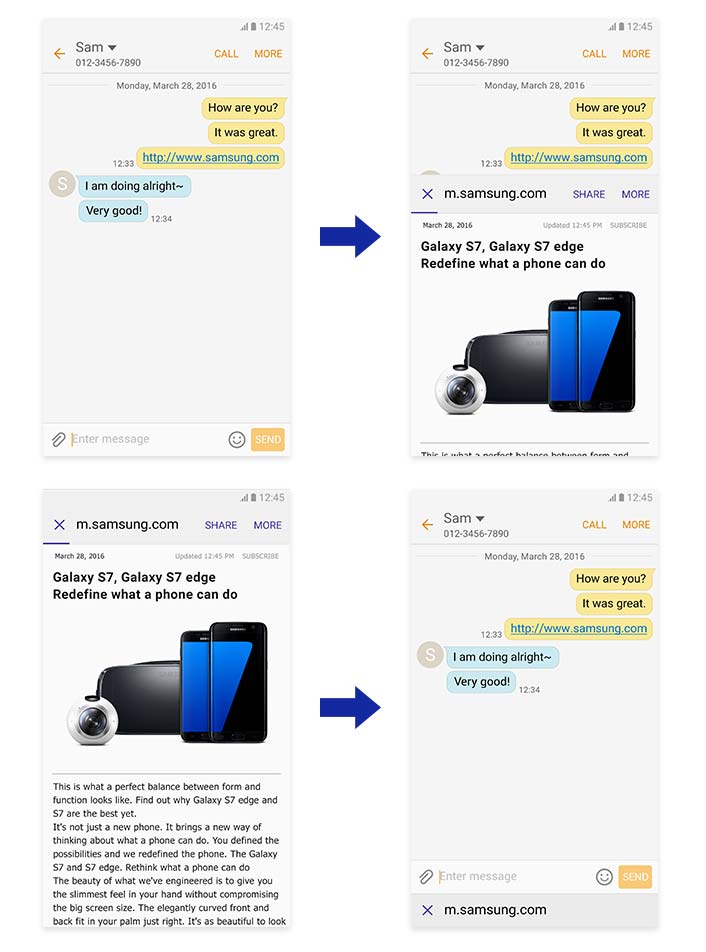
11. Game Launcher
Das Galaxy S7 und das S7 edge sind gamerfreundliche Geräte und beide verfügen über eine App, mit der das Spielen noch besser wird. Mit dem Game Launcher können Sie die Spielzeit durch eine Vielzahl von Energiesparoptionen maximieren. Sie können auch alle Benachrichtigungen deaktivieren So unterbricht nichts Ihr Spiel und sperrt die Tasten Letzte und Zurück, um ein versehentliches Verlassen eines Spiels zu verhindern. Darüber hinaus können Sie auch Screenshots machen, Spiele aufnehmen und diese mit Freunden teilen.
So richten Sie ein: Einstellungen> Erweiterte Funktionen> Spiel> Game Launcher
12. Intelligenter Schalter
Smart Switch, mit dem Sie Ihre alten Daten problemlos auf ein neues Galaxy-Gerät übertragen können, wurde für das Galaxy S7 und S7 Edge mit einem neuen Home-Layout, besserer App-Datenwiederherstellung und anderen Verbesserungen aktualisiert. Ein USB-Anschluss (On-The-Go-Adapter) wird ebenfalls mit dem Galaxy S7 und S7 Edge geliefert. So können Sie Daten ab dem Moment, an dem Sie Ihr Gerät aus dem Gerät auspacken, problemlos übertragen. Der Smart Switch ermöglicht Übertragungen von Geräten mit unterschiedlichen Betriebssystemen und ist eine bequeme Möglichkeit, alle Ihre Dateien, einschließlich Kontakte, Chatnachrichten, Fotos, Kalender, Apps und Musik, zu verschieben.
So richten Sie ein: Einstellungen> Sichern und Zurücksetzen> Smart Switch öffnen
13. Kurzwahl
Mit der Kurzwahlfunktion können Sie Ihre Kontakte schneller und einfacher anrufen. Wenn diese Option aktiviert ist, müssen Sie nur kurz auf die Home-Taste drücken (auch wenn das Display ausgeschaltet ist) und dann den Namen der Person anrufen, die Sie anrufen möchten Darüber hinaus ermöglicht das maschinelle Lernen dieser Funktion Ihrem Gerät, sich im Laufe der Zeit mit Ihrer Stimme vertraut zu machen, wodurch die Funktionalität des Geräts steigt, wenn Sie es häufiger verwenden.
So richten Sie ein: Einstellungen> Erweiterte Funktionen> Galaxy Labs> Kurzwahl
14. Aufgabenrand
Dies ist nur eine Funktion des Galaxy S7 Edge-Modells. Wenn People Edge die wichtigsten Kontakte direkt in den Bildschirm mit abgerundeten Kanten einfügt, ist der Zugriff durch Apps Edge für Ihre bevorzugten Apps gleich. Mit Tasks Edge können Sie eine Verknüpfung für festlegen Ihre häufigsten Aufgaben. Das Einstellen eines Alarms, das Erstellen einer Textnachricht oder das Erstellen eines Ereignisses kann für den schnellen und einfachen Zugriff dem Displayrand zugewiesen werden.
Einrichten: Einstellungen> Kantenbildschirm> Kantenbedienfelder
Mehr lesen:
So nutzen Sie die Samsung Galaxy S7 (Edge) Kamera voll aus
Wiederherstellen von Daten von Samsung Galaxy Samsung Galaxy S7 (Edge)
So erhalten Sie mehr internen Speicher von Samsung Galaxy S7 (Edge)
Wie man Top 5 Android-Probleme behebt
Lösungen zur Behebung von WhatsApp-Programmen auf Android-Telefonen
Ihre Nachricht
Prompt: Sie brauchen, um Einloggen bevor du kommentieren kannst.
Noch keinen Account. Klicken Sie bitte hier Registrieren.

Laden...

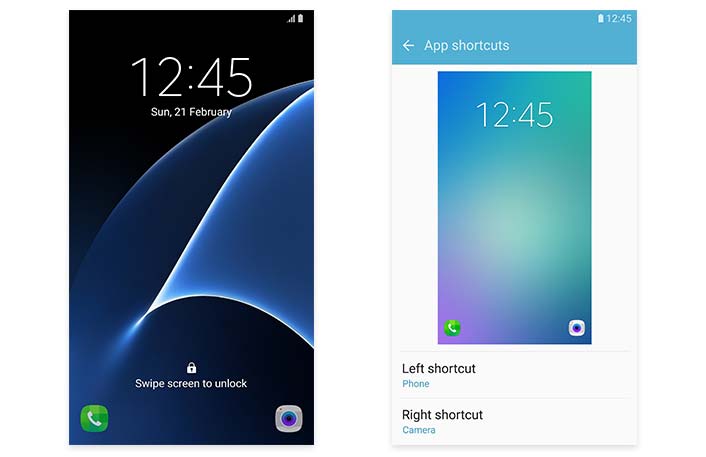
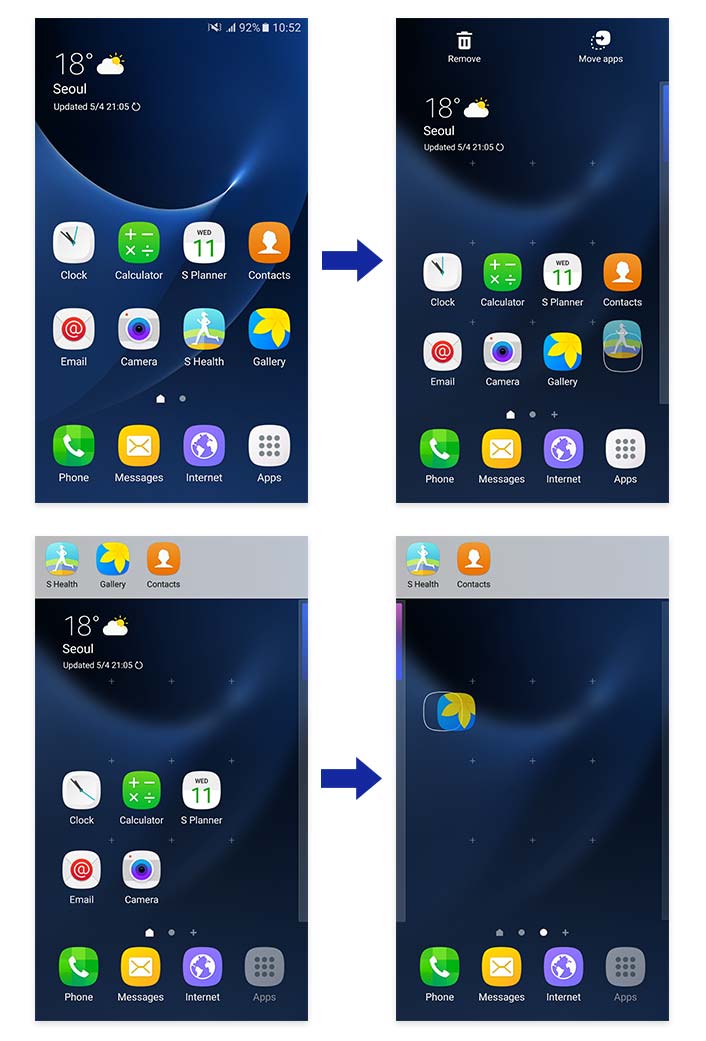

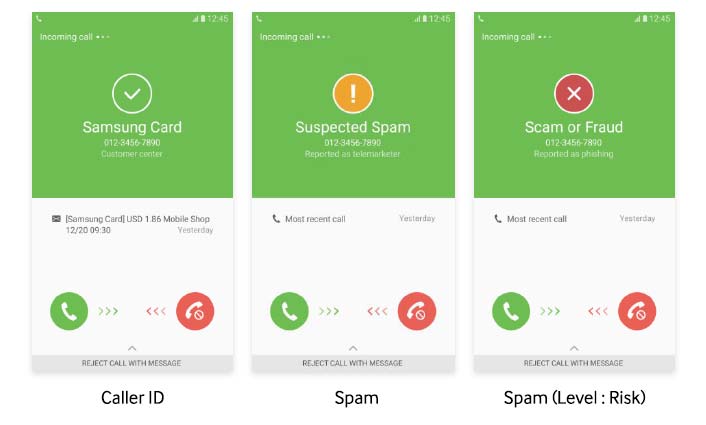
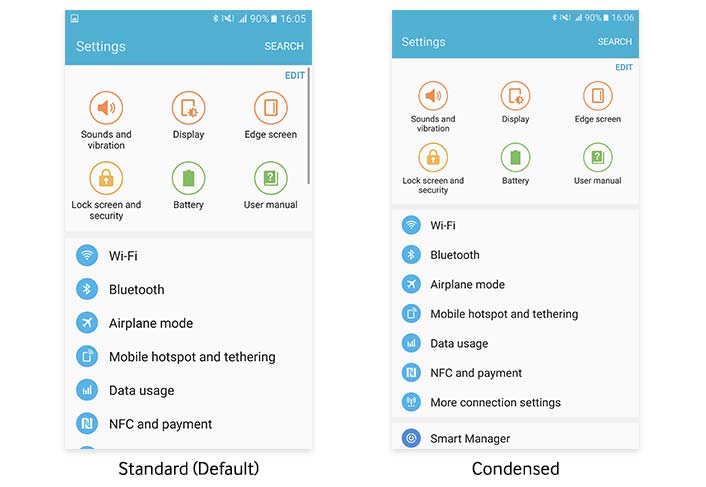
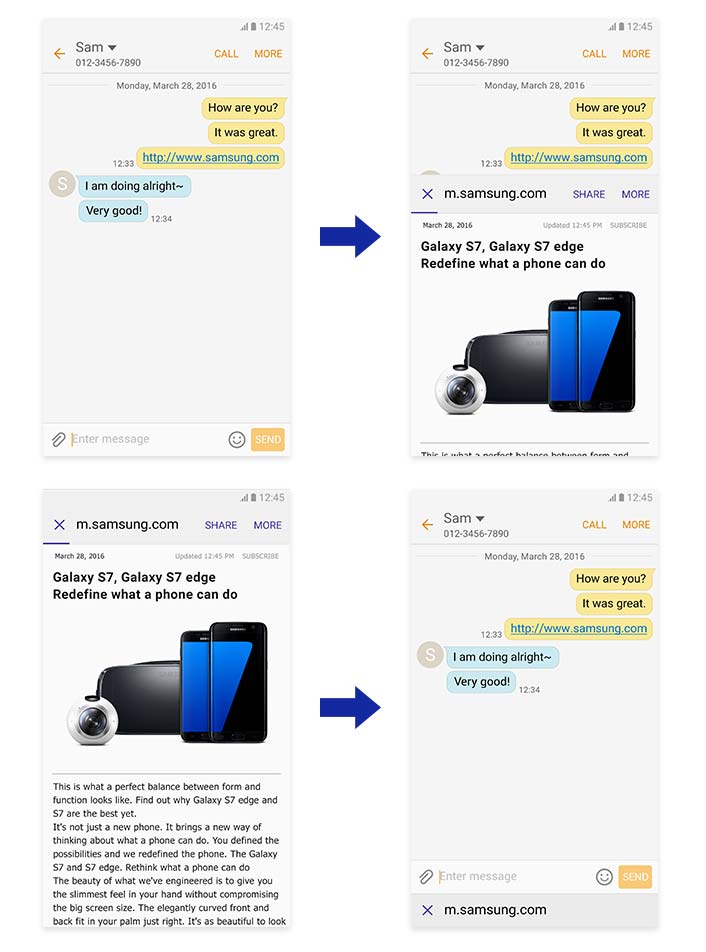








Noch kein Kommentar Sag etwas...